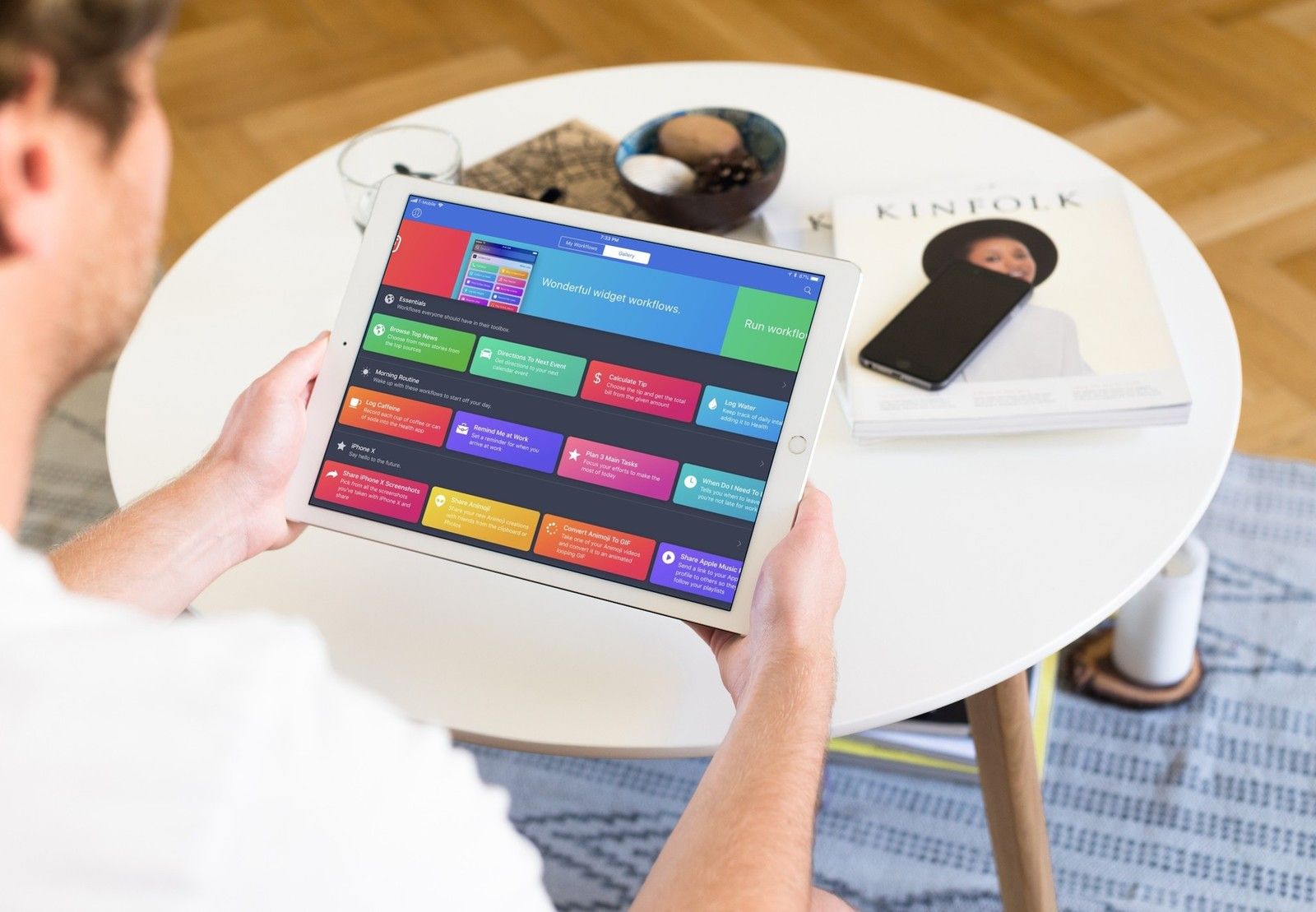
Workflow для iPhone и iPad — это мощное приложение автоматизации от Apple, позволяющее вам создавать или получать рабочие процессы других людей, которые вы можете использовать для ускорения задач на своих устройствах.
Бесплатно — Скачать сейчас
Но вам не нужно создавать рабочие процессы, чтобы получать от них выгоду — вы можете добавлять их из Галереи или импортировать их от других людей, просто запускать их и при этом получать большую пользу от использования Workflow.
Просто начать работать с Workflow? Вот что нужно сделать первым
Независимо от того, являетесь ли вы новичком в Workflow или имеете некоторый опыт, вот несколько советов по получению рабочих процессов на ваши устройства.
- Получение рабочих процессов из Галереи
- Получение рабочих процессов из ссылок
- Заполнение вопросов импорта
- Получение рабочих процессов в виде файлов
- Проверьте сообщество
Получение рабочих процессов из Галереи
Рабочий процесс имеет встроенную галерею с сотнями рабочих процессов, организованных в кураторские коллекции и на страницах во вращающемся баннере для разных категорий.
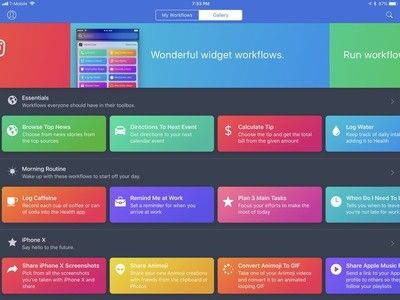
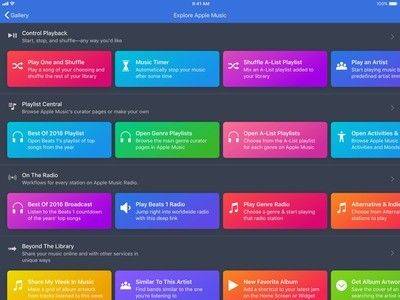
Галерея содержит коллекции, такие как Must Haves, Getting Started, Around the House и многое другое. Для баннерных страниц есть 5 коллекций для музыки, 4 для виджетов, 6 для общего доступа, 3 для социальных сетей и 2 для расширений действий.
Когда вы просматриваете Галерею и видите рабочий процесс, который выглядит интересно:
- Нажмите на рабочий процесс показать его детали.
Изучите описание и прокрутите действия чтобы увидеть, как работает рабочий процесс.
![Изюминка рабочего процесса в Галерее]()
![Предварительный просмотр рабочего процесса галереи's description and actions]()
- Если вы хотите добавить рабочий процесс, нажмите Получить рабочий процесс.
Нажмите открыто чтобы открыть композитор рабочего процесса, где вы можете нажать Кнопка воспроизведения запустить его сразу или отредактировать последовательность действий; или же…
![Подробный рабочий процесс, показывающий это's been downloaded and available to open]()
![Просмотр загруженного рабочего процесса в Workflow Composer]()
- Проведите предварительный просмотр рабочего процесса вниз, чтобы отклонить это.
Нажмите Мои рабочие процессы чтобы вернуться к списку, где вы найдете рабочий процесс в нижней части списка.
![Снимок экрана с подробным видом рабочего процесса, отклоняемым в середине пролистывания]()
![Выделите показ, чтобы коснуться Мои рабочие процессы, чтобы покинуть представление галереи.]()
Если рабочий процесс с таким именем уже существует, вам будет предложено замещать или же Оставь оба, который создает вторую копию.
Получение рабочих процессов из ссылок
Если люди хотят делиться своими рабочими процессами как ссылками, чтобы другие могли добавить их при нажатии на URL, они могут:
* Нажмите доля значок в левом верхнем углу рабочего процесса; или же…
* Нажмите Значок настроек в правом верхнем углу рабочего процесса и нажав Поделиться рабочим процессом.
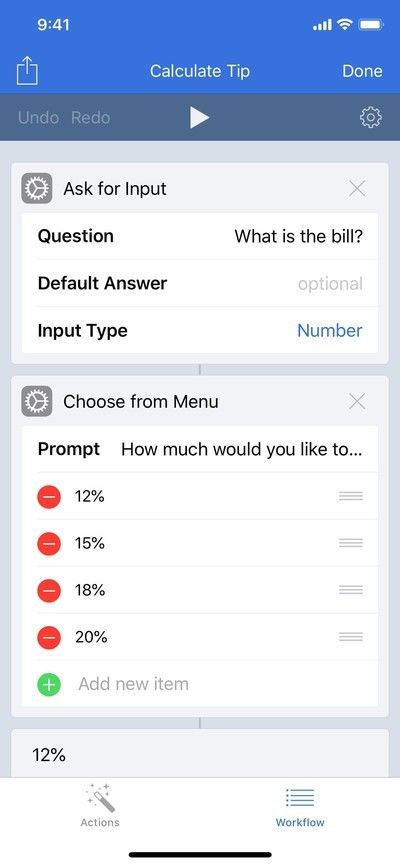
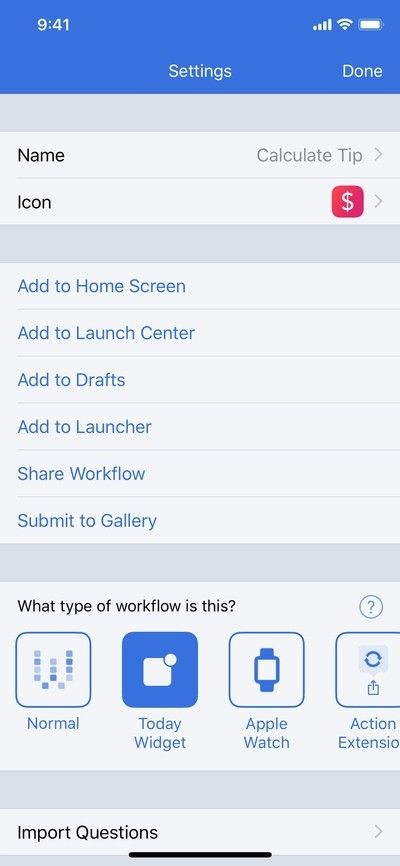
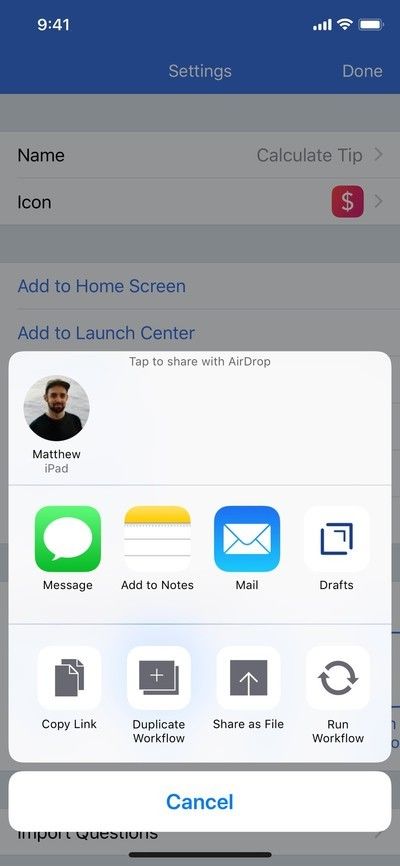
В меню Поделиться, нажав копия сгенерирует ссылку с https://workflow.is — это может занять некоторое время, поэтому не нажимайте, пока не закончите.
Когда кто-то нажимает на эту ссылку, любой может нажать на нее, просмотреть предварительный просмотр действий и получить рабочий процесс для своей коллекции.
Когда вы находитесь на мобильном телефоне, нажав на ссылку рабочего процесса, вы попадете в приложение Workflow и добавите его в свою коллекцию.
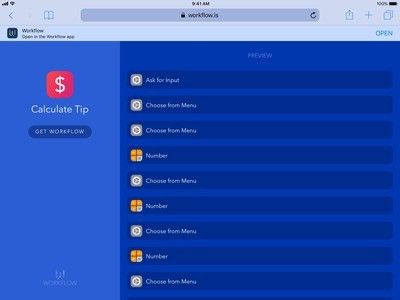
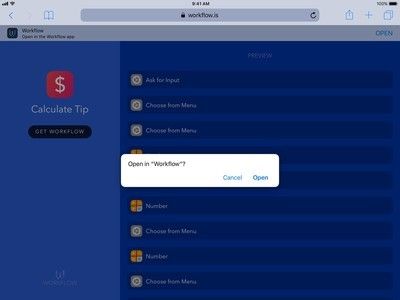
Когда вы находитесь на рабочем столе, слово «Get Workflow» приводит вас в App Store, чтобы загрузить приложение. Чтобы добавить его в свою коллекцию, используйте что-то вроде Список для чтения или же десантный вместо этого отправьте ссылку на свой телефон и откройте ее там, где вы можете добавить ее, как указано выше.
Заполнение вопросов об импорте
Если первоначальный создатель рабочего процесса хочет, чтобы новые пользователи указали свои личные данные, они могут добавить Импорт вопросов в рабочий процесс, прежде чем поделиться им.
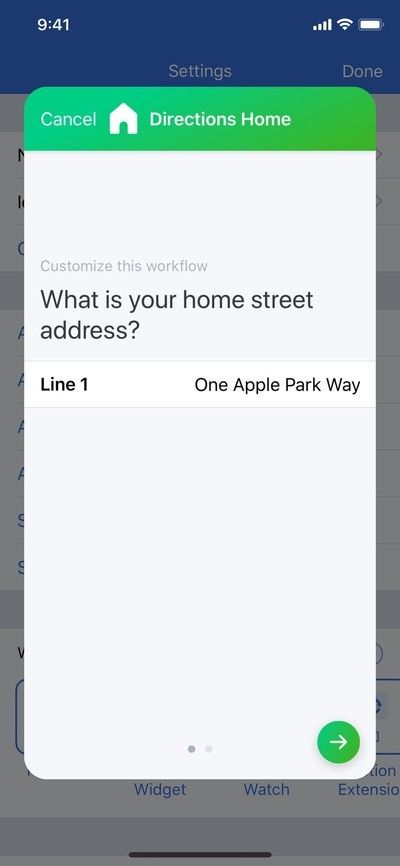
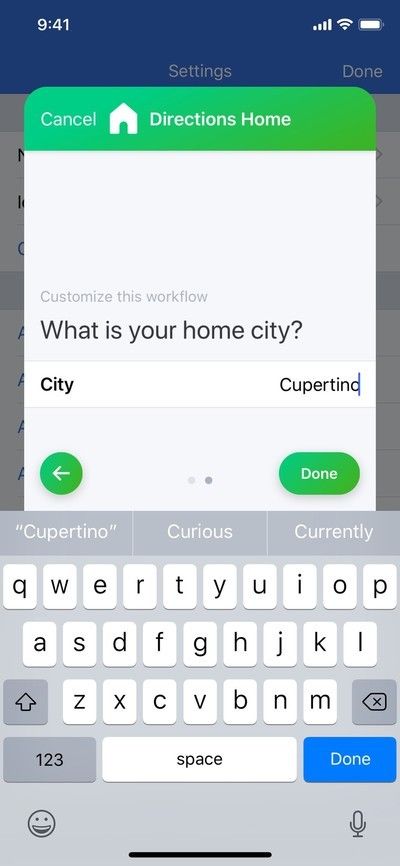
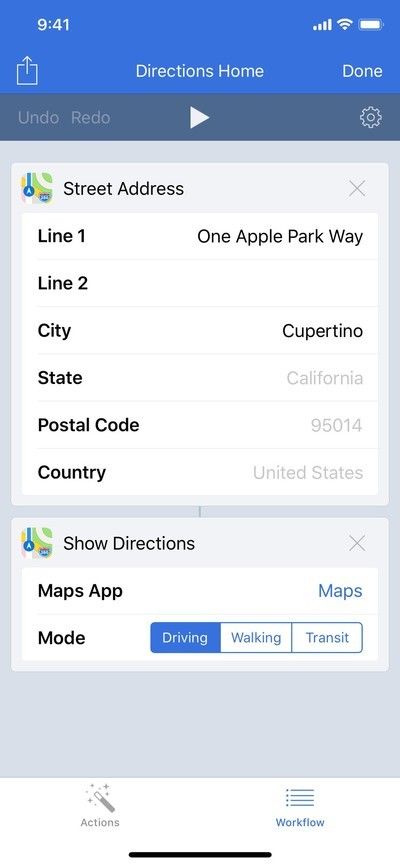
Когда вы идете, чтобы добавить рабочий процесс с Импорт вопросов и нажмите Получить рабочий процесс, Вам будет предложено заполнить их серию вопросов и полей.
Как только вы закончите, изменения будут внесены в рабочий процесс и добавлены в вашу коллекцию.
(Подробнее о вопросах импорта в документации рабочего процесса)
Получение рабочих процессов в виде файлов
Также возможно обмениваться и получать рабочие процессы в формате файла .wflow. Если вы хотите поделиться или сохранить его локально, сделать доступным для загрузки с вашего сервера или архивировать на потом, вы можете сохранить печатную копию вашего рабочего процесса в любой файловой системе.
Чтобы создать файл .wflow из одного из ваших рабочих процессов:
- Нажмите доля значок в верхнем левом углу рабочего процесса
Выберите расширение действия Поделиться как файл создать файл .wflow
![Выделение рабочего процесса со значком «Поделиться» в верхней панели версии Workflow для iPad]()
![Выделите показ первого меню «Поделиться», которое появляется при совместном использовании рабочего процесса с выноской в «Общий доступ к файлу».]()
- Откроется второе меню обмена для нового файла, где вы можете выбрать поделиться расширением отправить этот файл в другое приложение
Если вы нажмете файлы, Вы можете выбирать из разных провайдеров документов и сохранять .wflow в любом приложении для хранения файлов
![Выделение второго меню общего доступа, которое появляется при использовании функции «Поделиться как файл» в рабочем процессе.]()
![Предварительный просмотр сохранения вновь созданного файла .wflow в файлы с помощью всплывающего окна в рабочем процессе]()
Если у вас есть файл .wflow, нажмите на него в папке «Файлы для iPhone и iPad», чтобы открыть его в Workflow и сразу же добавить в свою библиотеку.
Если вы хотите предоставить общий доступ к файлам .wflow из расположения на сервере, вы можете настроить глубокую ссылку для импорта, используя схему URL-адреса рабочего процесса, чтобы файл (или несколько файлов) добавлялся, когда кто-то щелкает по этому URL-адресу, но это для сложных случаев использования.
Проверьте сообщество
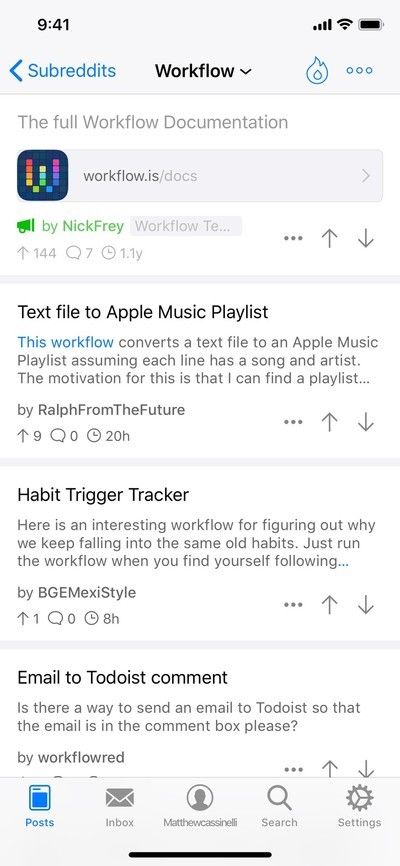
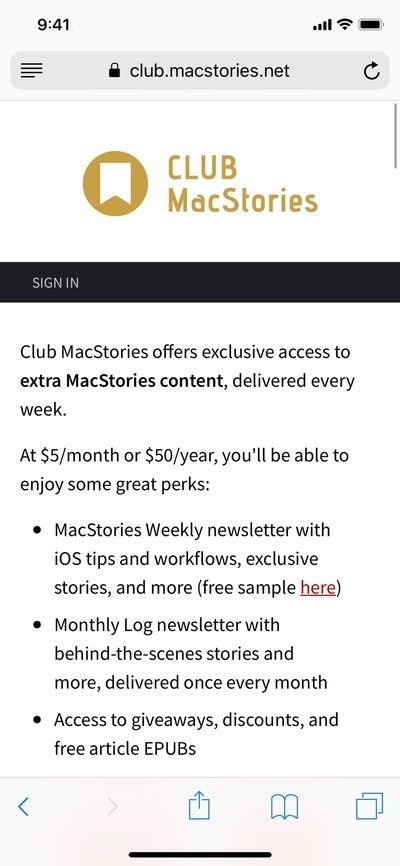
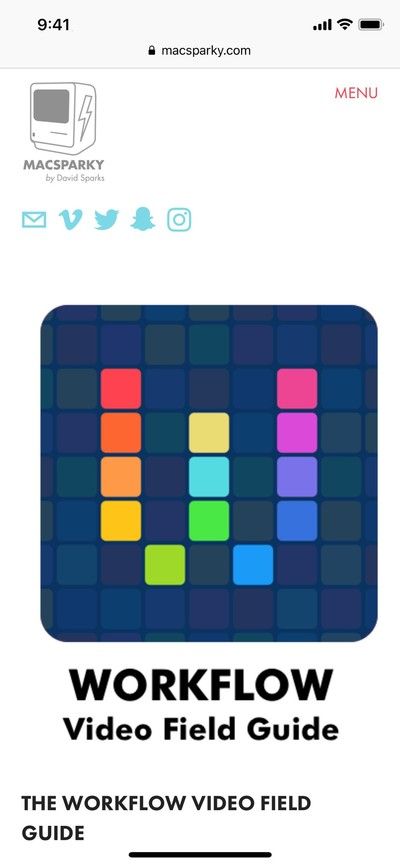
Если вы ищете больше идей для рабочих процессов, посетите сообщество Reddit, где люди обсуждают Workflow и регулярно делятся своими ссылками.
Существует также обширная база поклонников и история Workflow на MacStories, а также главный редактор Федерико Витиччи делится эксклюзивными рабочими процессами и отвечает на вопросы подписчиков каждую пятницу в еженедельном бюллетене Club MacStories.
Также обязательно ознакомьтесь с Руководством по рабочему процессу от MacSparky, если вы только начинаете — это видео-курс, посвященный приложению.
Вопросов?
Напишите нам в комментариях ниже, в Твиттере @iMore или прямо ко мне @mattcassinelli.
Оцените статью!
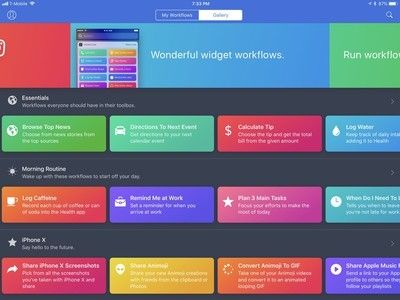
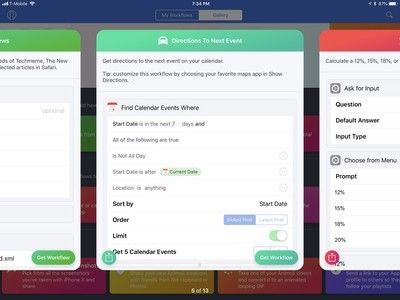
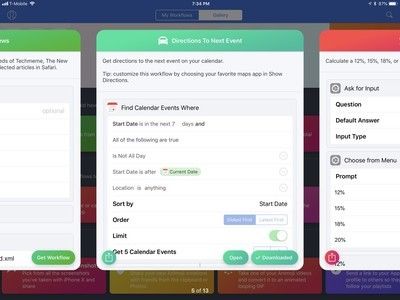
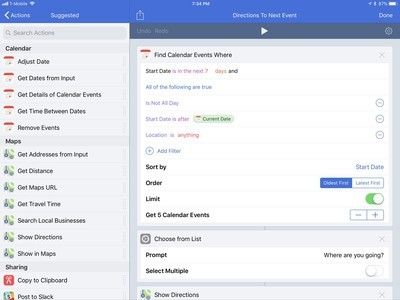
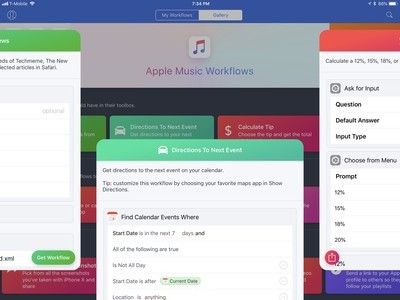
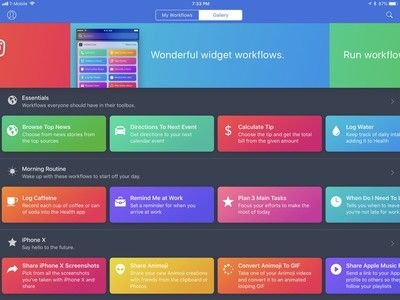
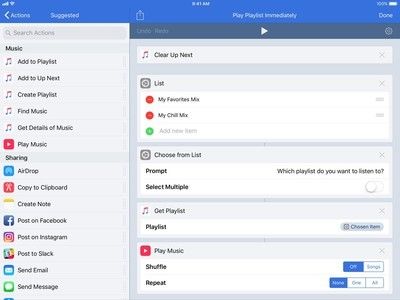
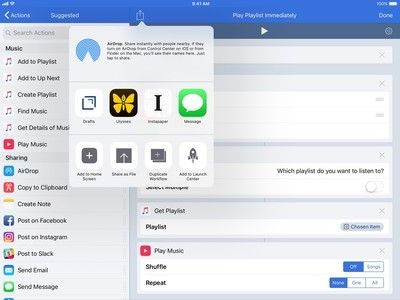
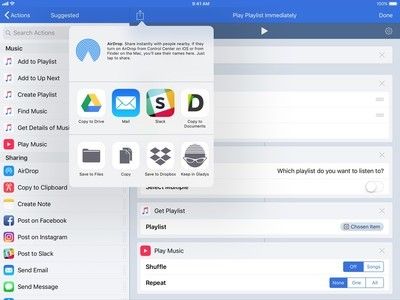
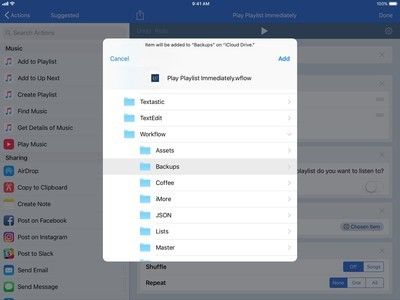

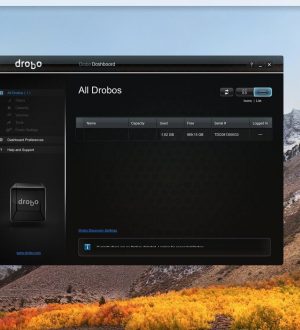
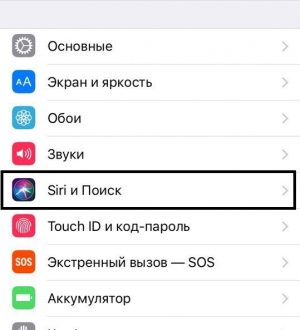
Отправляя сообщение, Вы разрешаете сбор и обработку персональных данных. Политика конфиденциальности.